كيفية تحرير مساحة على هاتفك المحمول الذي يعمل بنظام Android

نظرًا لأننا نستخدم جهاز Android الخاص بنا لتخزين الصور ومقاطع الفيديو والتطبيقات والملفات الأخرى، فمن السهل رؤية نفاد مساحة التخزين. لا يمكن أن يؤثر نقص المساحة على الأداء العام للهاتف فحسب، بل يمكن أن يعيق أيضًا تثبيت التطبيقات الجديدة .
لحسن الحظ، هناك إستراتيجيات فعالة لتحرير المساحة على هاتف Android الخاص بك دون التضحية بالملفات المهمة أو حذف التطبيقات الأساسية . سنلقي نظرة على ذلك في هذه المقالة، حيث ستجد طرقًا مختلفة مجربة ومختبرة لزيادة سعة تخزين هاتف Android الخاص بك وتحسين أدائه، مثل التخلص من الملفات المكررة، ومسح ذاكرة التخزين المؤقت للتطبيقات، وحذف التطبيقات غير المستخدمة، ونقل الملفات إلى الخدمات السحابية.. بالإضافة إلى ذلك، سنرى كيفية استخدام الأدوات المختلفة التي تعمل على تحرير المساحة على الجهاز
احذف التطبيقات التي لم تعد تستخدمها
يعد حذف التطبيقات التي لا تستخدمها على جهاز Android الخاص بك طريقة جيدة لتحرير المساحة وتحسين أداء هاتفك. يوصى بإبقائه منظمًا وبمساحة تخزين كافية للتطبيقات والملفات التي تحتاجها حقًا. الآن، يجب أن تعلم أن حذف التطبيق سيؤدي أيضًا إلى حذف البيانات المرتبطة به، مثل الإعدادات والملفات المحفوظة. إذا قررت استخدامه مرة أخرى في المستقبل، فسيتعين عليك تنزيله مرة أخرى.
هناك عدة طرق يمكنك من خلالها إلغاء تثبيت التطبيقات من هاتفك ، على الرغم من أن الطريقة الأسرع والأسهل للقيام بذلك هي من خلال علبة التطبيقات. لذلك عليك فقط اتباع الخطوات التالية:
- افتح علبة التطبيقات لرؤية جميع التطبيقات المثبتة.
- استمر في الضغط بإصبعك على أيقونة التطبيق المراد حذفه والوصول إلى معلوماته في النظام.
- حدد إلغاء التثبيت .
- تأكيد إلغاء التثبيت.
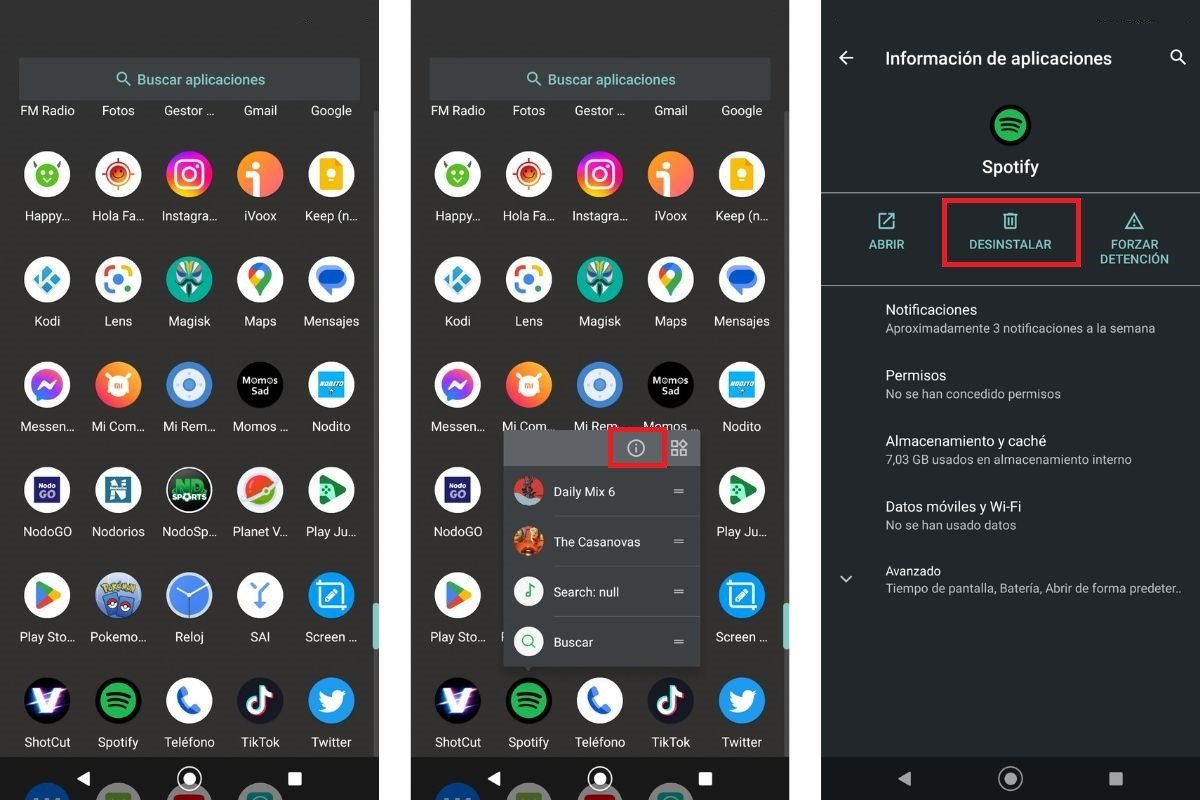
استخدم خدمات التخزين السحابية
يتيح لك استخدام خدمات التخزين السحابي توفير مساحة على جهاز Android الخاص بك، ويرجع ذلك في الغالب إلى تخزين هذه الملفات على خادم وليس على الجهاز نفسه . قد يكون من المثير للاهتمام بالنسبة لك استخدامها إذا فكرنا في المساحة التي تم تحريرها، ولكن هناك أيضًا أسباب أخرى لا تقل أهمية، مثل إتاحتها في أي وقت ومكان وبغض النظر عن الجهاز الذي نستخدمه. نطاق تطبيقات التخزين عبر الإنترنت لنظام Android واسع، بما في ذلك أسماء مثل MEGA أو Google Drive أو Dropbox أو Microsoft OneDrive .
فيما يلي بعض الأسباب لاستخدام هذا النوع من الموارد:
- تحرير المساحة على جهازك.
- الوصول من أي مكان.
- النسخ الاحتياطي التلقائي.
- مشاركة الملفات والتعاون.
- الأمن وحماية البيانات.
ومع ذلك، ليس كل المزايا. الاعتماد على التخزين عبر الإنترنت يعني الاعتماد على الاتصال بالإنترنت، وقد ينطوي ذلك على تكاليف إضافية إذا كنا بحاجة إلى مساحة كبيرة، وينطوي، على الرغم من الحد الأدنى، على بعض المخاطر الأمنية ولن تكون جميعها معنا أبدًا من حيث الخصوصية والسرية.
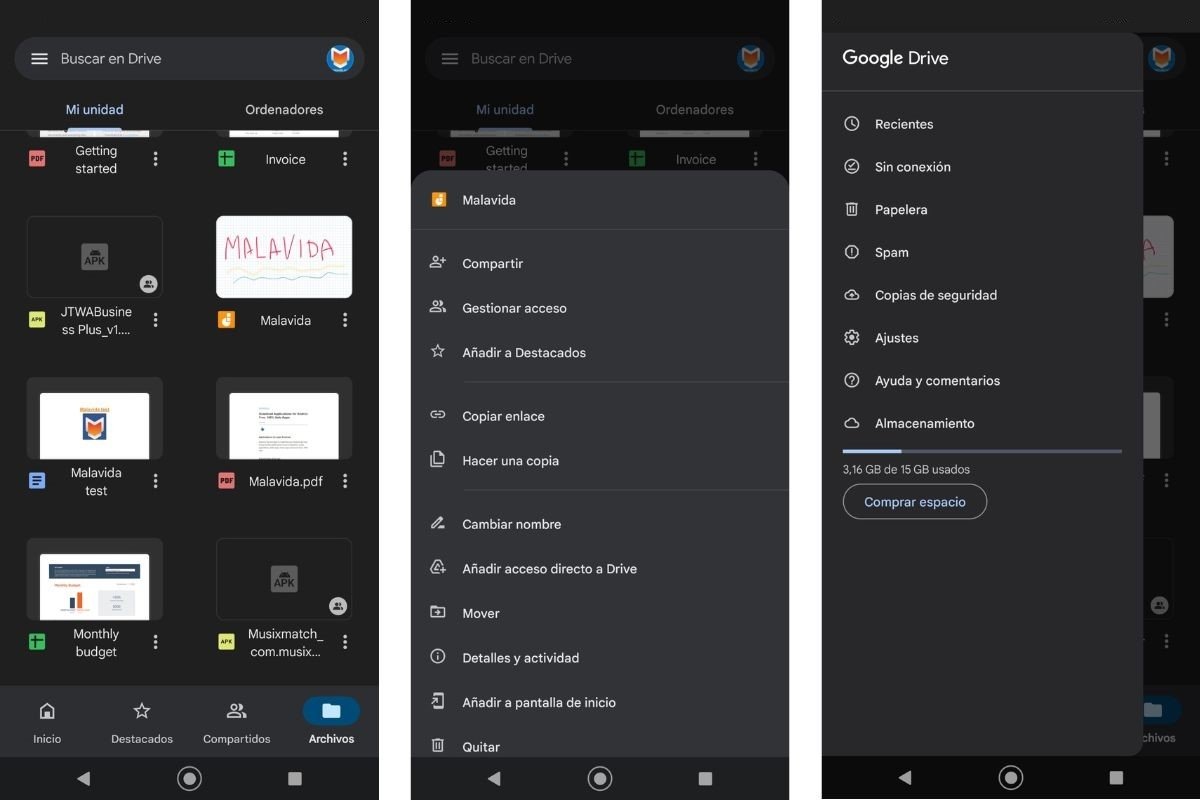
إدارة بيانات وملفات الواتساب
عند استخدام WhatsApp، نميل إلى تجميع عدد كبير من الملفات، مثل الصور ومقاطع الفيديو والرسائل الصوتية والمستندات، والتي يمكن أن تشغل مساحة كبيرة بمرور الوقت. ومع ذلك، باتباع سلسلة من النصائح يمكننا منع WhatsApp من الاستيلاء على كل مساحة الهاتف :
- يمكن أن يكون مسح ذاكرة التخزين المؤقت طريقة جيدة لتحرير المساحة إذا رأينا أن الذاكرة قد استنفدت أو على وشك النفاد. وبهذه الطريقة سنقوم بحذف الملفات المؤقتة التي قد تعيق أداء الجهاز. قد يكون القيام بذلك ضروريًا أيضًا، على سبيل المثال، في حالة عدم عمل التطبيق بشكل صحيح. ستجد طريقة القيام بذلك من خلال خيارات التخزين التي ستجدها في قائمة معلومات واتساب، والتي يمكنك الوصول إليها بمجرد الضغط بإصبعك على الأيقونة الخاصة بها.
- سيؤدي حذف النسخ الاحتياطية المحفوظة على الذاكرة الداخلية أيضًا إلى توفير مساحة. يتم حفظ كل المحتوى المرتبط بالملف الشخصي هنا، ولكنك ستحتاج إلى تطبيق لتصفح الملفات يمكنه نقلك إلى مجلد WhatsApp. هناك عليك فقط حذف مجلد قواعد البيانات.
- احذف الملفات غير المرغوب فيها في معرض Android، حيث سنجد داخل مجلد WhatsApp مجلدات فرعية مثل الصور والتسجيلات الصوتية ومقاطع الفيديو .
ومع ذلك، كطريقة وقائية، يمكنك اختيار تكوين تنزيل ملفات WhatsApp بحيث لا يكون تلقائيًا ، ولكن فقط عندما تريد ذلك. لكي تفعل هذا، اتبع هذه الخطوات:
- اذهب للاعدادات .
- الآن افتح التخزين والبيانات.
- انقر فوق التنزيل التلقائي للوسائط .
- اضبط الخيارات لتعطيل التنزيل التلقائي تمامًا.
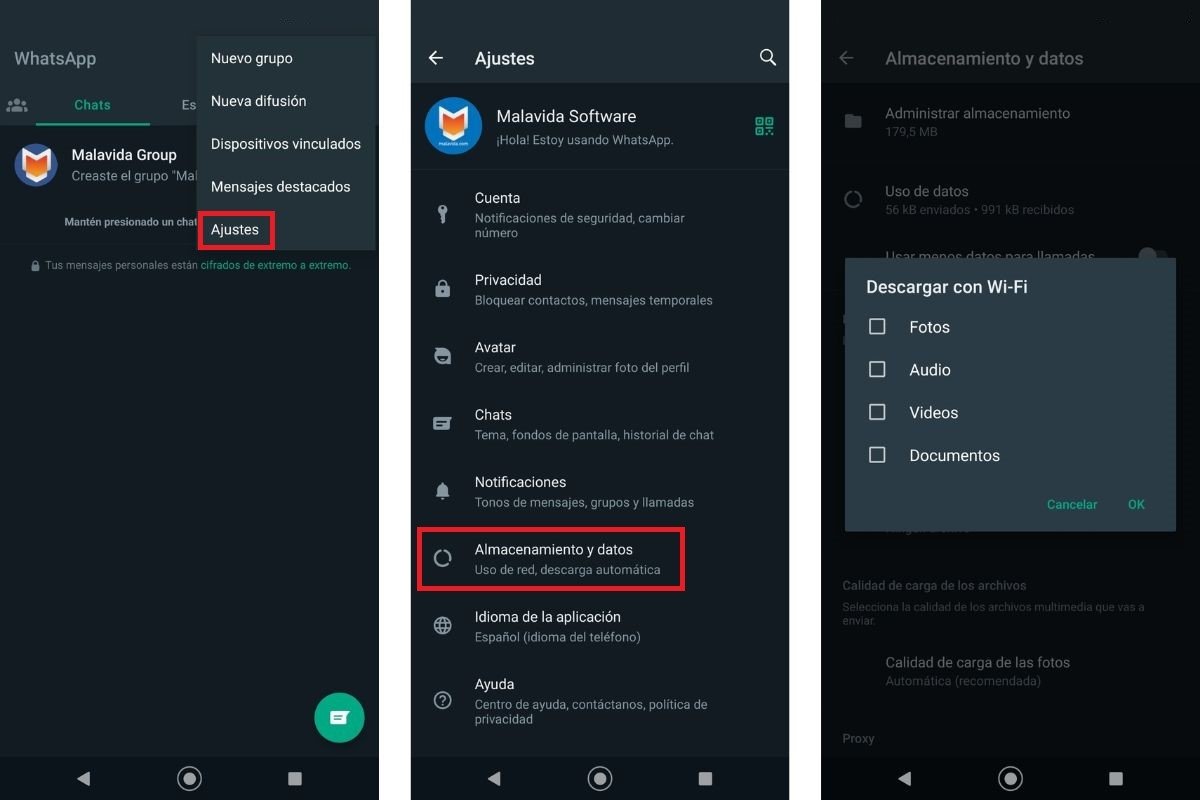
امسح ذاكرة التخزين المؤقت لهاتفك المحمول
الوصول إلى الإنترنت من المتصفحات أو استخدام التطبيقات يترك آثارًا في شكل ذاكرة تخزين مؤقت (والمتصفحات بالإضافة إلى ملفات تعريف الارتباط ). شيئًا فشيئًا، ودون أن ندرك ذلك، تشغل هذه البيانات مساحة تخزين أكبر على أجهزتنا، لذلك قد يكون من المناسب التخلص منها من وقت لآخر .
اعتمادًا على المتصفح الذي نستخدمه، سيتم حذفه بطريقة أو بأخرى، على الرغم من أننا سنجد هذا الخيار بشكل عام في الوصول إلى سجل التصفح أو في إعدادات الخصوصية والأمان. إذا كان ما نريده هو مسح ذاكرة التخزين المؤقت لهذا التطبيق أو أي تطبيق آخر مثبت، فما علينا سوى اتباع هذا الإجراء:
- افتح إعدادات أندرويد .
- انتقل إلى التطبيقات والإشعارات.
- اختر التطبيق الذي تريد تنظيفه.
- انتقل إلى التخزين وذاكرة التخزين المؤقت .
- انقر فوق مسح التخزين ومسح ذاكرة التخزين المؤقت .
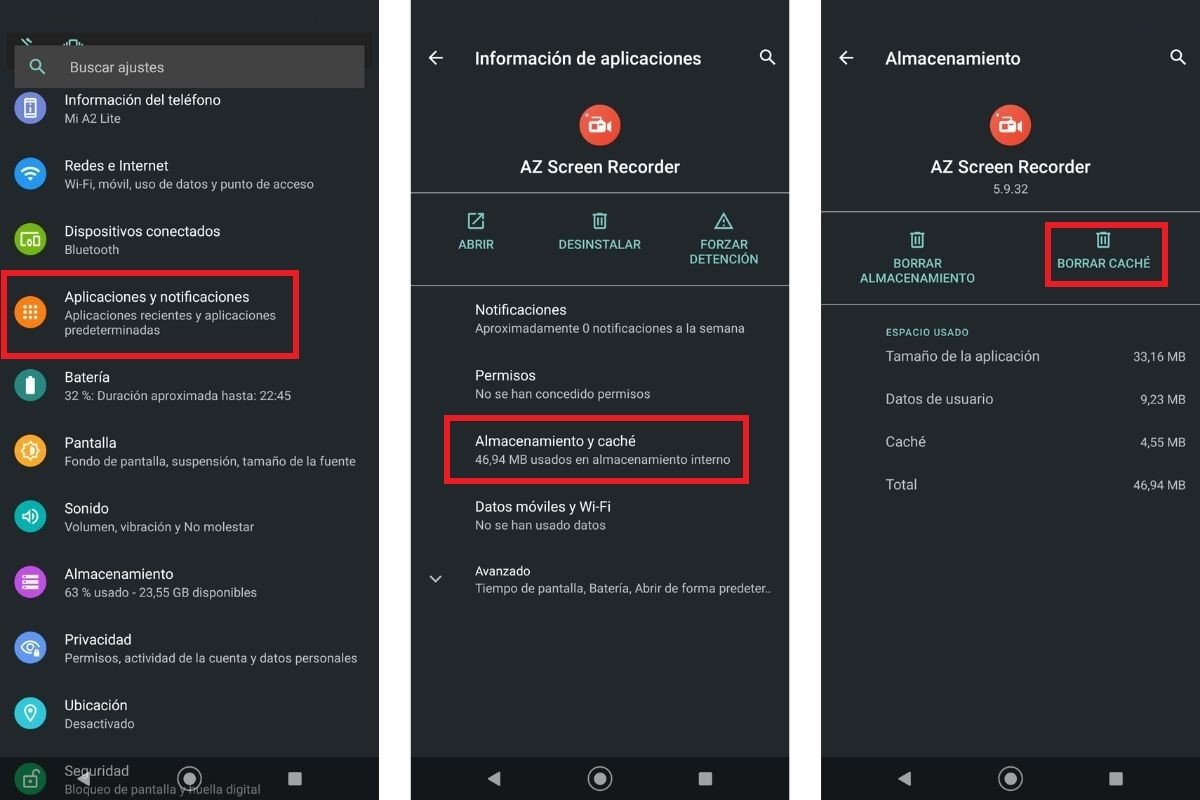
إزالة الصور ومقاطع الفيديو والملفات المكررة
من السهل العثور على ملفات مثل مقاطع الفيديو والصور مكررة على الجهاز ، مما يؤدي إلى تفاقم مشكلة المساحة المحتملة لدينا. للقضاء عليها يمكنك اختيار الطريقة التالية :
- استخدم تطبيق تنظيف الملفات المكررة مثل Duplicate Files Fixer و Search Duplicate File .
- افتح التطبيق الذي قررت تنزيله وقم بتشغيله.
- بالفعل في التطبيق، حدد خيار فحص جهازك بحثًا عن الملفات المكررة. سيقوم بفحص أنواع مختلفة من الملفات، مثل الصور ومقاطع الفيديو والموسيقى والمستندات، بحثًا عن التكرارات.
- بمجرد اكتمال الفحص، ستظهر لك قائمة بالملفات المكررة الموجودة على جهازك. يمكنك مراجعة النتائج والتحقق من النتائج التي تريد حذفها.
- حدد الملفات المراد حذفها واستخدم وظيفة الحذف التي يوفرها التطبيق. سيُطلب منك التأكيد قبل حذف الملفات المكررة المحددة.
من المهم توخي الحذر حتى لا تحذف الملفات المهمة أو الفريدة عن طريق الخطأ. للقيام بذلك، قم بمراجعة نتائج الفحص بعناية، وإذا لم تكن متأكدًا من ملف معين، فمن الأفضل عدم حذفه. يُنصح أيضًا بعمل نسخة احتياطية قبل حذف أي شيء.
على أية حال، إذا كنت تفضل عدم استخدام تطبيق تابع لجهة خارجية، فيمكنك يدويًا العثور على الملفات المكررة وحذفها في المجلدات المقابلة . على سبيل المثال، إذا كنت تريد إزالة الصور المكررة، فيمكنك التحقق من مجلد DCIM أو مجلد الصور الموجود على جهازك وحذفها يدويًا.
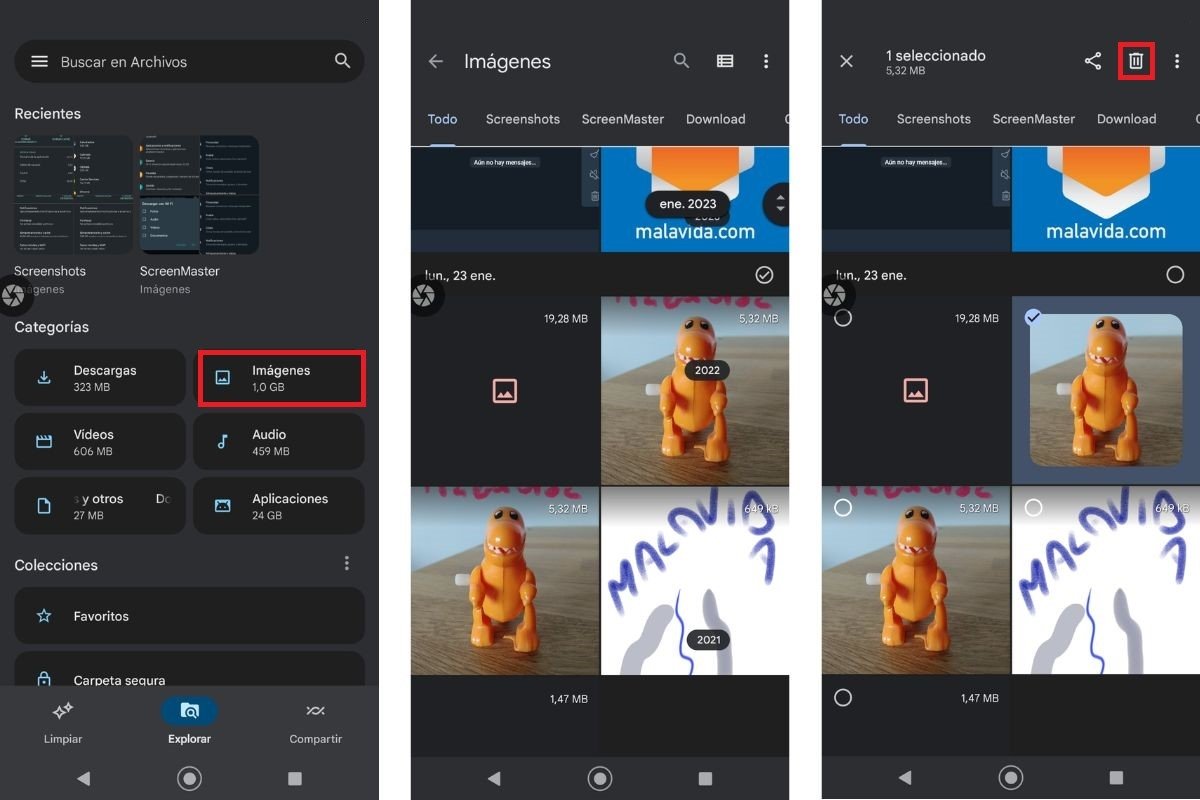
قم بإلغاء تثبيت التطبيقات أو bloatware المثبتة مسبقًا
التطبيقات المثبتة مسبقًا، والمعروفة أيضًا باسم bloatware، هي تلك التطبيقات الموجودة على الجهاز والتي تم توفيرها من قبل الشركة المصنعة للجهاز أو موفر الخدمة والتي يمكن أن تشغل مساحة تخزين وموارد النظام مثل الذاكرة أو المساحة أو البيانات في الخلفية . الجانب السلبي، في معظم الحالات، هو أنه ليس من السهل التخلص من هذه التطبيقات المثبتة مسبقًا ، لذلك إذا كنت تريد تحرير بعض المساحة وموارد النظام، فيجب عليك اللجوء إلى الأساليب المتقدمة مثل تلك التي توفرها الحد الأدنى من برامج Windows.ADB وFastboot .
ومع ذلك، لديك حل أبسط لتعطيلها على الأقل بحيث تختفي عن أعيننا، والأهم من ذلك، التوقف عن استهلاك موارد النظام (على الرغم من أن الشركة المصنعة لا تسمح بذلك دائمًا). للقيام بذلك يجب عليك اتباع الخطوات التالية:
- اضغط لفترة طويلة على الأيقونة الخاصة به في علبة تطبيقات الهاتف حتى يتم عرض قائمة السياق.
- اضغط على زر المعلومات.
- حدد موقع خيار تعطيل وانقر عليه.
- قم بتأكيد الإجراء في الرسالة المنبثقة التالية.
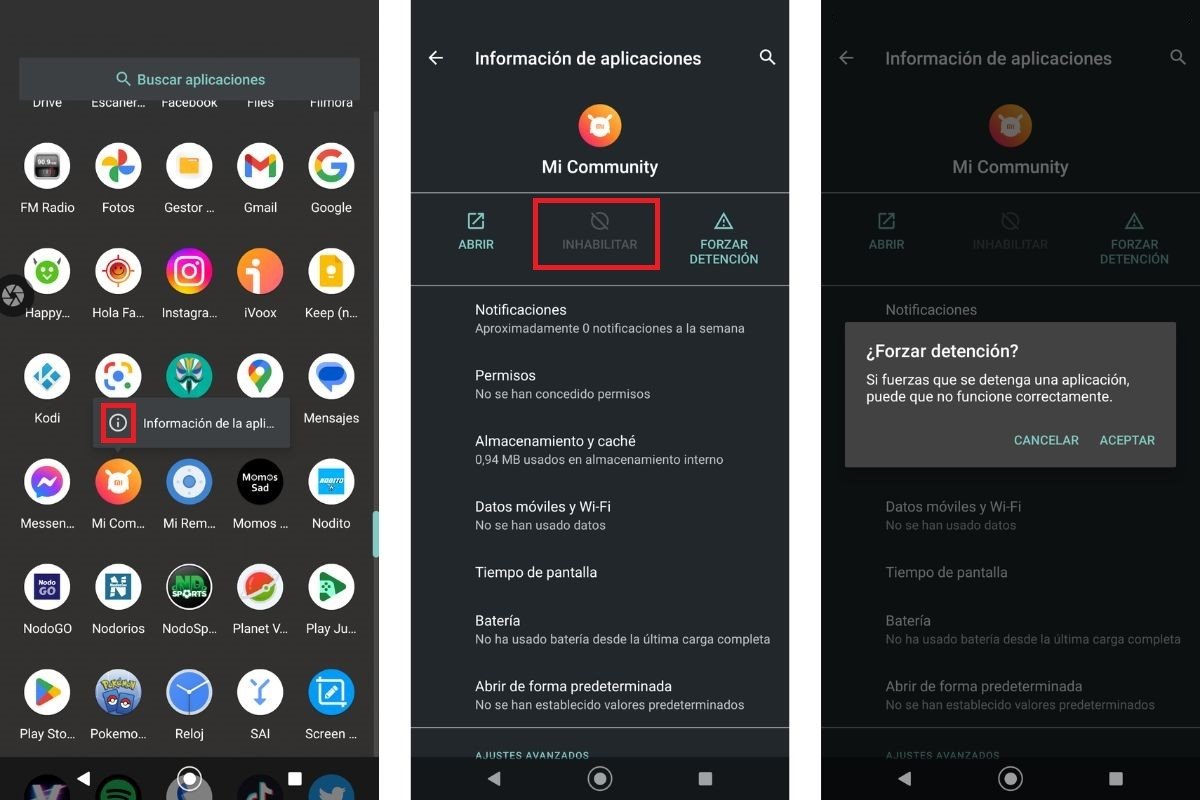
انقل التطبيقات إلى بطاقة microSD
قد تختلف طريقة نقل التطبيقات إلى بطاقة SD على نظام Android وفقًا لإصدار Android والشركة المصنعة للجهاز . ومع ذلك، هناك طريقة عامة يمكن أن تكون مفيدة على معظم أجهزة Android:
- انتقل إلى إعدادات Android وابحث عن خيار التخزين أو التخزين وUSB في الإعدادات وحدده.
- الآن، ابحث عن القسم الذي يعرض مساحة التخزين الداخلية لجهازك، حيث يجب أن يكون هناك خيار للتطبيقات أو إدارة التطبيقات . اضغط عليه للوصول إلى قائمة التطبيقات المثبتة.
- من هذه القائمة، حدد التطبيق الذي تريد نقله إلى بطاقة SD. سيؤدي هذا إلى فتح صفحة المعلومات الخاصة به.
- ابحث عن خيار مثل النقل إلى بطاقة SD أو التخزين . اضغط على هذا الخيار لبدء العملية التي ستنقله إلى بطاقة SD. اعتمادًا على كمية البيانات التي سيتم التعامل معها وسرعة الهاتف، قد تستغرق العملية بضع ثوانٍ أو دقائق. بمجرد الانتهاء، ستتلقى إشعارًا يشير إلى أن العملية قد تم تنفيذها بنجاح.
ومع ذلك، عليك أن تضع في اعتبارك أنه لا يمكن نقل جميع التطبيقات إلى بطاقة SD. بعضها ضروري للنظام، وهناك تلك التي تتطلب الوصول المستمر إلى موارد الجهاز، لذلك لا يمكن نقلها.
على أية حال، يُنصح بتهيئة الهاتف بحيث يتم تثبيت التطبيقات على بطاقة SD من البداية.
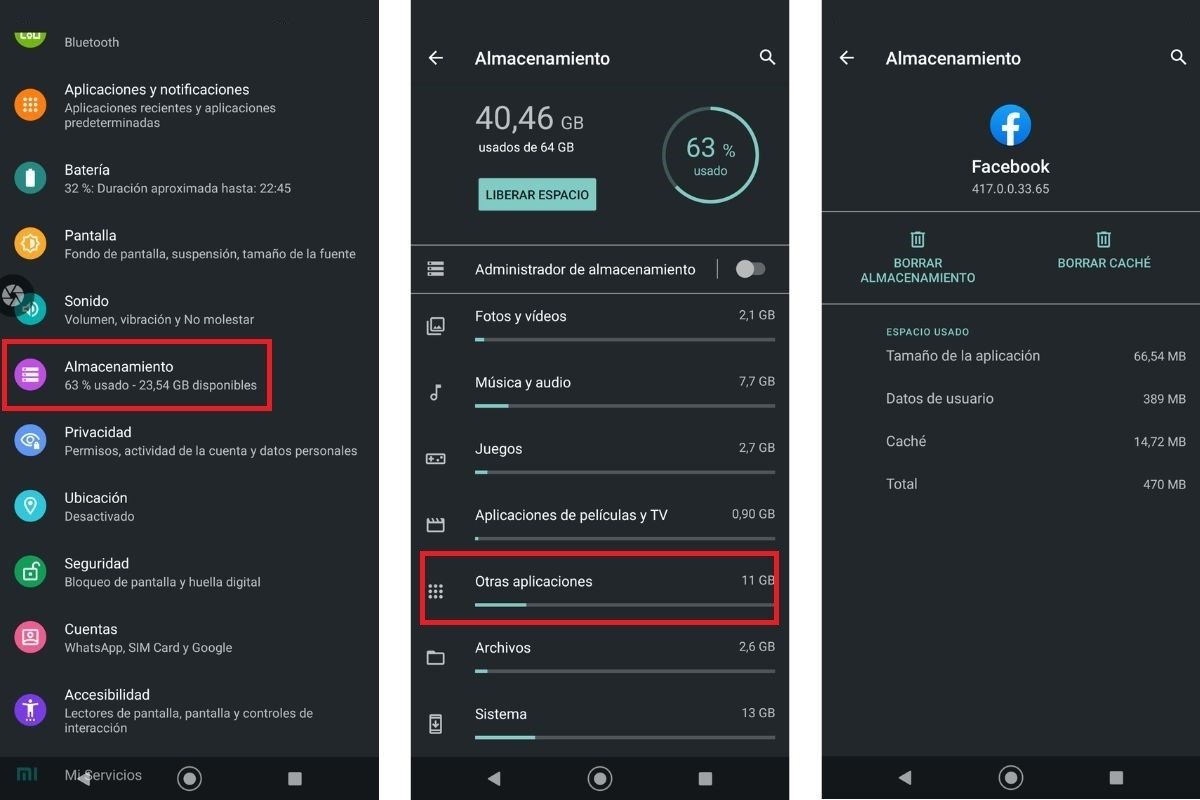
تحقق من مجلد التنزيلات
عادةً ما يتم تخزين كل ما نقوم بتنزيله من الإنترنت في مجلد ويمكننا أن نجد فيه مفاجآت من جميع الأنواع في شكل ملفات ذات حجم كبير تشغل مساحة تخزينية. لمراجعته، يمكنك استخدام مدير ملفات النظام أو تطبيق جهة خارجية . بشكل عام، مع وظيفة Android، يتم تنفيذ العملية على النحو التالي:
- ابحث عن تطبيق الملفات أو مدير الملفات . قد يحتوي على رمز مجلد أو يمكن تحديده بالاسم. ليس من غير المألوف أن تحتوي بعض الأجهزة على تطبيقات إدارة ملفات تابعة لجهات خارجية مثبتة مسبقًا.
- بمجرد فتحه، قد ترى واجهة بمجلدات ومواقع تخزين مختلفة. ابحث عن الخيار المسمى التنزيلات أو التنزيل .
- افتح المجلد لمراجعة جميع الملفات التي تم تنزيلها على جهاز Android الخاص بك.
- يمكنك تصفح الملفات الموجودة في مجلد التنزيلات وعرض محتوياتها. يمكنك لمس ملف لفتحه أو تنفيذ إجراءات إضافية، مثل مشاركته أو نقله أو إعادة تسميته أو حذفه، وهو ما يهمنا.
- عادةً ما يكون مجلد التنزيلات موجودًا على وحدة التخزين الداخلية للهاتف، ولكن قد لا يكون هذا هو الحال أو قد لا تكون جميع التنزيلات مرئية.
للحصول على تحكم أكبر في التنزيلات لدينا، يمكننا تغيير موقعها إذا أردنا ذلك ، بحيث نكون قادرين على توحيد التنزيلات من الإنترنت وكذلك تلك من تطبيقات أخرى مثل Gmail أو WhatsApp في واحد.
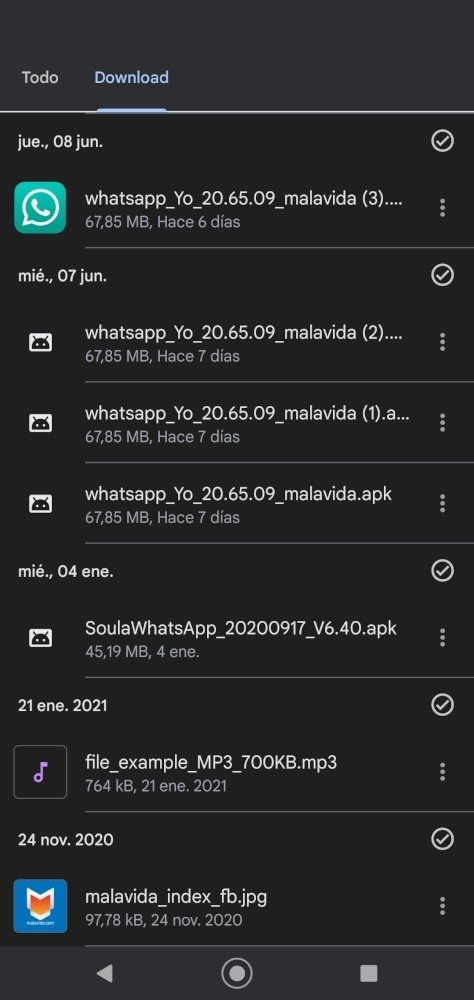
استخدم الإصدارات الخفيفة أو الخفيفة من بعض التطبيقات
التطبيقات الخفيفة هي إصدارات أخف من التطبيقات التي تم تطويرها للأجهزة ذات المواصفات المحدودة أو اتصالات الإنترنت البطيئة أو قيود التخزين . وهي مصممة لتحسين جوانب مثل مساحة التخزين واستهلاك موارد النظام واستهلاك بيانات الهاتف المحمول مقارنة بالإصدار الكامل للتطبيق. وهي لا توفر دائمًا تجربة كاملة مثل التطبيق الأصلي، ولكنها تعمل بوظائف أساسية أساسية.
في هذه الحالة، سيكون من المستحسن استخدامه إذا كان ما تبحث عنه هو أن يكون للجهاز مساحة تخزين أكبر، طالما أنه ليس من المهم الالتزام فقط بتشغيله الأساسي.
تحتوي العديد من تطبيقات Android الأكثر تنزيلًا على إصدار خفيف أو خفيف ، مثل Facebook أو Instagram أو TikTok أو Opera أو Spotify.
استخدم تطبيقات الويب بدلاً من التطبيقات الأصلية
تحتوي العديد من التطبيقات التي نستخدمها على إصدار ويب. يؤدي استخدامه إلى تجنب تثبيت البرامج وما يترتب على ذلك من استهلاك مساحة التخزين الداخلية على الهاتف ، لذلك قد يكون خيارًا يجب مراعاته إذا كان ما تنويه هو تقييد استخدام المساحة المتاحة قدر الإمكان.
- ينتشر استخدام إصدار الويب بدلاً من التطبيقات الأصلية بشكل متزايد، لأنه بالإضافة إلى التوفير المذكور أعلاه في مساحة التخزين، فإنها توفر بعض المزايا مثل ما يلي:
- ويمكن الوصول إليها من أي جهاز مزود بمتصفح ويب واتصال بالإنترنت، بغض النظر عن نظام التشغيل.
- يتم تحديث تطبيقات الويب تلقائيًا على الخادم، مما يعني أن المستخدمين سيتمكنون دائمًا من الوصول إلى أحدث إصدار دون الحاجة إلى تحديث أي شيء على أجهزتهم.
- يتيح متصفح الويب الوصول إليها جميعًا، دون الحاجة إلى تنزيل ملف واحد.
ومع ذلك، يجب أن يؤخذ في الاعتبار أن استخدام تطبيقات الويب له بعض القيود ويفتقر إلى بعض الوظائف المتقدمة التي يمكن أن تقدمها التطبيقات الأصلية، مثل الوصول إلى الأجهزة الخاصة بالجهاز. بالإضافة إلى ذلك، قد يعتمدون على اتصال مستقر بالإنترنت ويواجهون أداءً أبطأ قليلاً مقارنة بالتطبيقات الأصلية المحسنة.
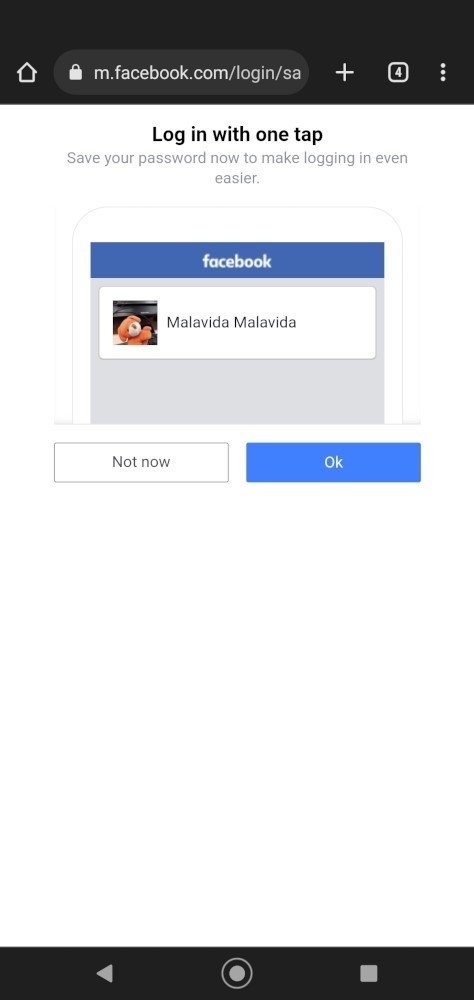
قم بفورمات الهاتف واستعادته إلى المصنع
هذا حل جذري إلى حد ما، لكنه صحيح أنه سيقضي على أي مشكلة في الذاكرة الداخلية بضربة واحدة، لأنه سيترك الجهاز كما كان في اليوم الأول، في حالة المصنع . هناك عمليات وطرق مختلفة لتهيئة جهاز Android وقد تعتمد هذه على الشركة المصنعة له.
يمكن أن يكون ما يلي طريقة عامة وبسيطة للقيام بذلك، ولكن على أي حال نوصي بعمل نسخة احتياطية لجميع البيانات التي تحفظها عليها، وبهذه الطريقة قد تتجنب خيبة الأمل من فقدان أي ملفات حساسة:
- قد تختلف عملية تنسيق هاتف Android المحمول قليلاً اعتمادًا على الشركة المصنعة وإصدار Android الذي تستخدمه. ومع ذلك، إليك طريقة عامة لتهيئة جهاز Android بسرعة وسهولة:
- انتقل إلى إعدادات Android، وابحث عن خيار النظام أو الإعدادات الإضافية وحدده.
- انتقل الآن إلى الخيار المسمى Reset أو Reset . اعتمادًا على الشركة المصنعة للجهاز، قد يظهر كإعادة ضبط بيانات المصنع أو إعادة ضبط الإعدادات أو خيار مشابه. يجب عليك تحديد هذا الخيار.
- تأكد من قراءة وفهم التحذيرات وتأثيرات إعادة ضبط المصنع قبل المتابعة. كما قلنا لك، ستؤدي إعادة ضبط المصنع إلى مسح جميع البيانات الموجودة على الجهاز وإعادته إلى حالة المصنع الأصلية. قد يكون هناك خيار إضافي لمسح بطاقة SD إذا كان لديك واحدة مدرجة، ولكن لا يمكن التراجع عن هذا الإجراء وسيتم حذف جميع البيانات نهائيًا.
- إذا كنت تريد أخيرًا مسح الجهاز بالكامل وحذف جميع البيانات، فانقر على خيار إعادة ضبط بيانات المصنع . قد يُطلب منك إدخال رمز PIN أو النمط أو كلمة المرور لتأكيد الإجراء.
- سيبدأ الجهاز في عملية التهيئة وإعادة الضبط، والتي قد تستغرق عدة دقائق حتى تكتمل.
- بمجرد اكتمال عملية التهيئة، سيتم إعادة تشغيل الجهاز وسيعمل كما لو كان جديدًا، مع إزالة جميع الإعدادات والبيانات. ستتمكن من تهيئة الجهاز من الصفر واستعادة بياناتك وتطبيقاتك من نسخة احتياطية إذا قمت بذلك ورغبت في ذلك.
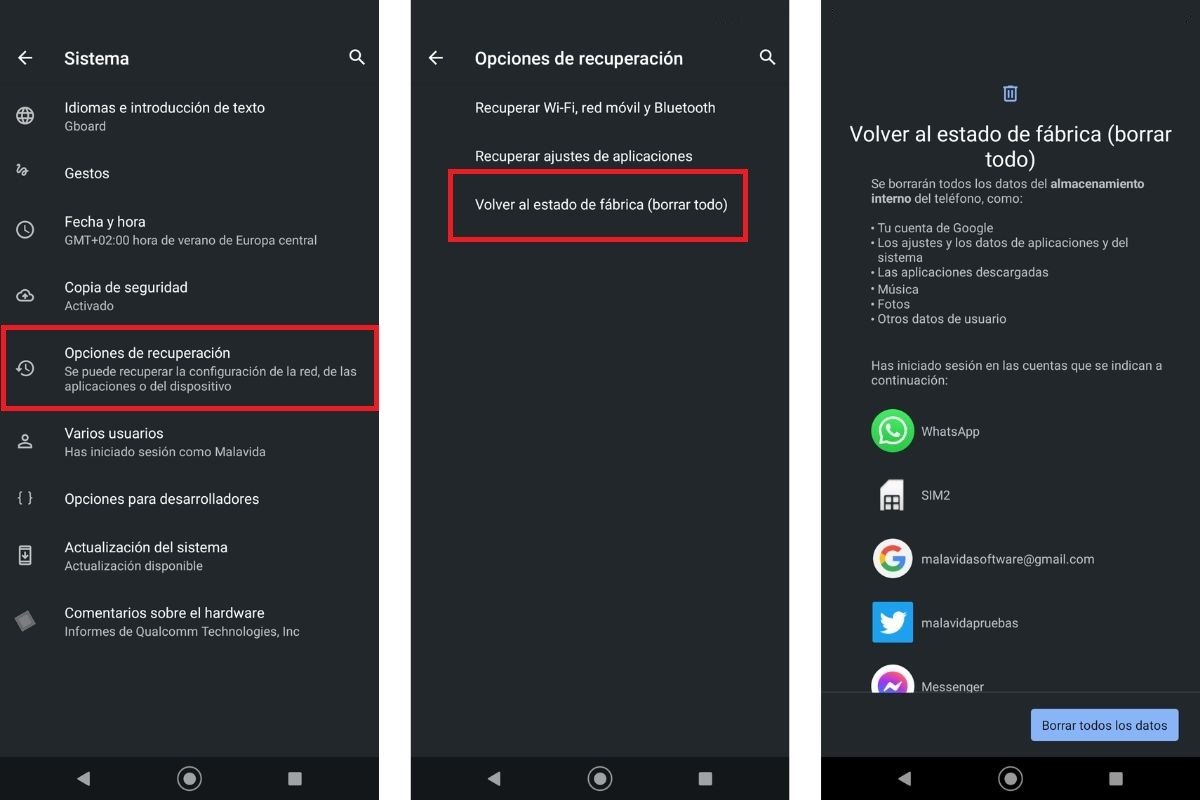
تثبيت تطبيق التنظيف: أفضل الخيارات المتاحة
توفر هذه الأنواع من التطبيقات سلسلة من الوظائف المصممة لتنظيف الملفات غير المرغوب فيها، وتحرير مساحة التخزين، وتحسين ذاكرة الوصول العشوائي (RAM)، وتحسين عمر البطارية . في كثير من الحالات، تكون بمثابة سكين الجيش السويسري لنظام Android، حيث أن لديها وظائف مختلفة لرعاية نقاط مختلفة من حالتها وأدائها، مثل المساحة.
هناك العديد من التطبيقات لتحسين نظام Android وتنظيفه ، ولكن في رأينا، هذه هي أفضل ثلاثة تطبيقات:
كلنر
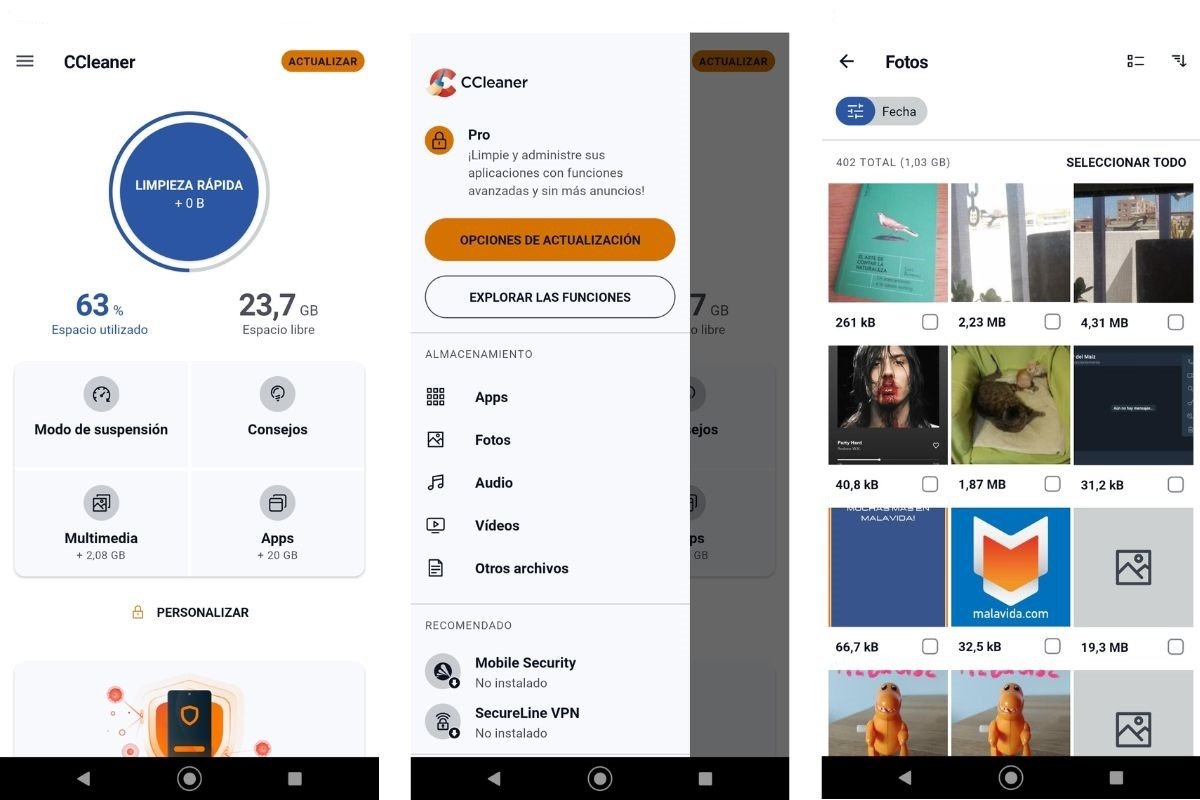
إنه نظام Windows كلاسيكي، ولحسن الحظ، يمكننا استخدامه أيضًا على Android. ربما يكون CCleaner هو الأفضل على الإطلاق من حيث تحسين أداء وكفاءة Android . التعامل معه بسيط للغاية وتشمل وظائفه جوانب مثل تنظيف الملفات غير المرغوب فيها، وتحسين ذاكرة الوصول العشوائي (RAM) ووحدة المعالجة المركزية (CPU) عن طريق إغلاق العمليات غير الضرورية التي تعمل في الخلفية، وإدارة التطبيقات أو مراقبة أداء النظام.
المرافق جلاري
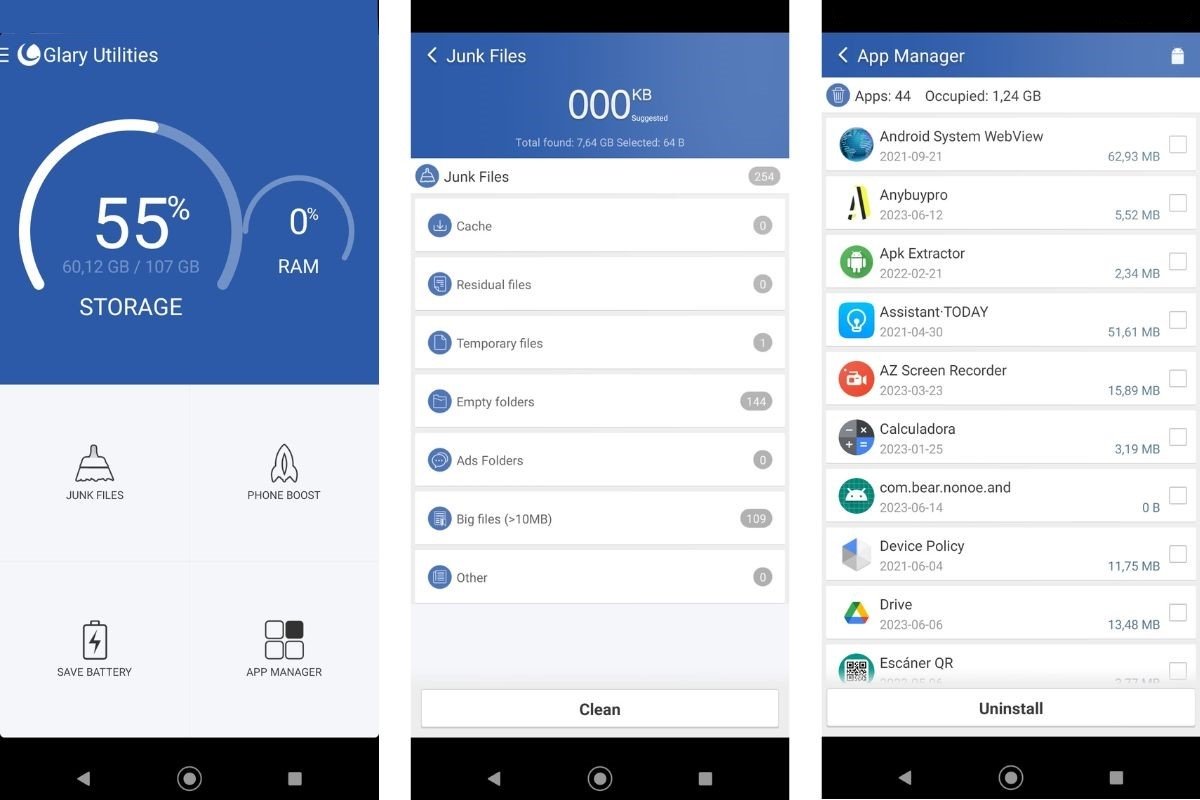
مثل CCleaner، تتمتع Glary Utilities أيضًا بتاريخ طويل في Windows . تحتوي نسخته المعدلة للأجهزة المحمولة التي تعمل بنظام Android على ميزات مثيرة للاهتمام وستساعدنا في التخلص من الملفات غير المرغوب فيها وغير المفيدة، وإدارة التطبيقات المثبتة، وتحسين تشغيل وحدة المعالجة المركزية والذاكرة، أو إدارة الملفات التي تم تنزيلها. وكل شيء أيضًا يوفر معالجة بسيطة جدًا.
تنظيف أفاست
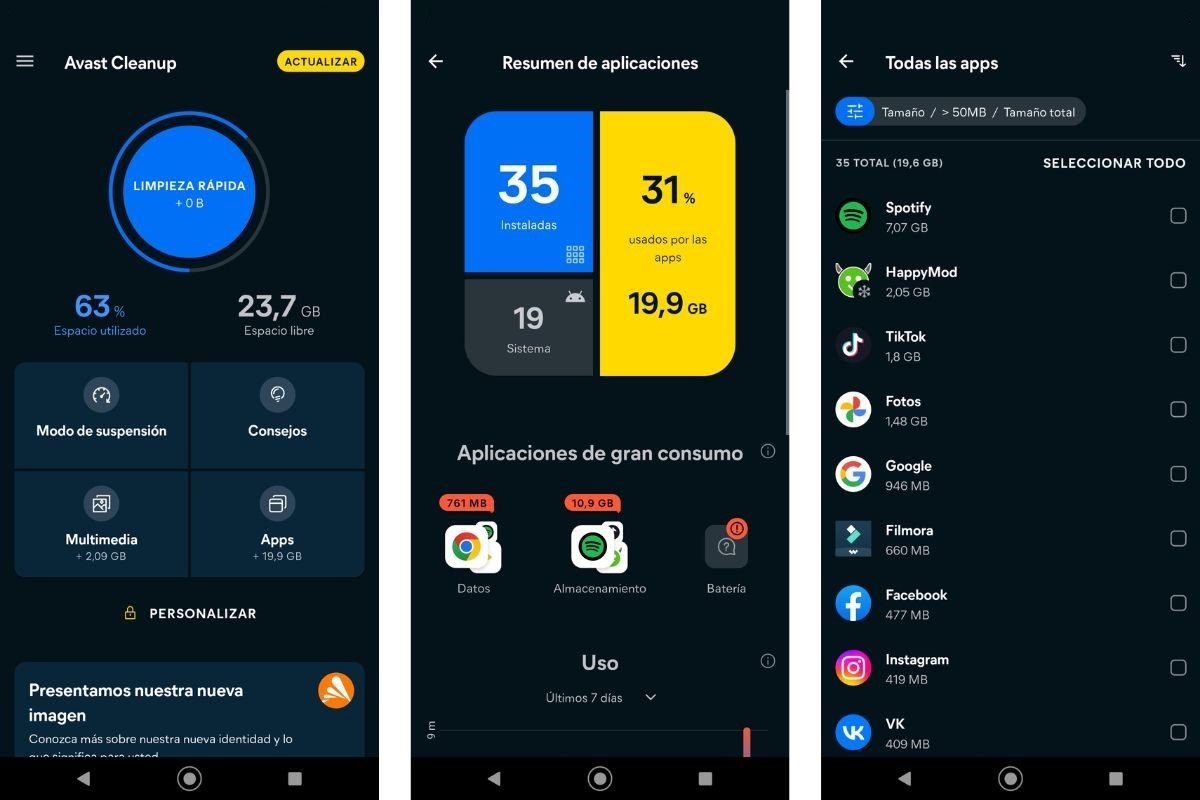
في حالة Avast Cleanup، لدينا ختم الضمان من Avast، الشركة المتخصصة في أمن الكمبيوتر والتي تجعلها تستحق أن تكون هنا . في هذه الحالة، تركز هذه الأداة على تحسين الجهاز بوظائف مشابهة للوظيفتين السابقتين، مثل تنظيف الملفات غير المرغوب فيها، وإدارة التطبيقات والملفات التي تم تنزيلها، ومراقبة تشغيل الجهاز في الوقت الفعلي.








